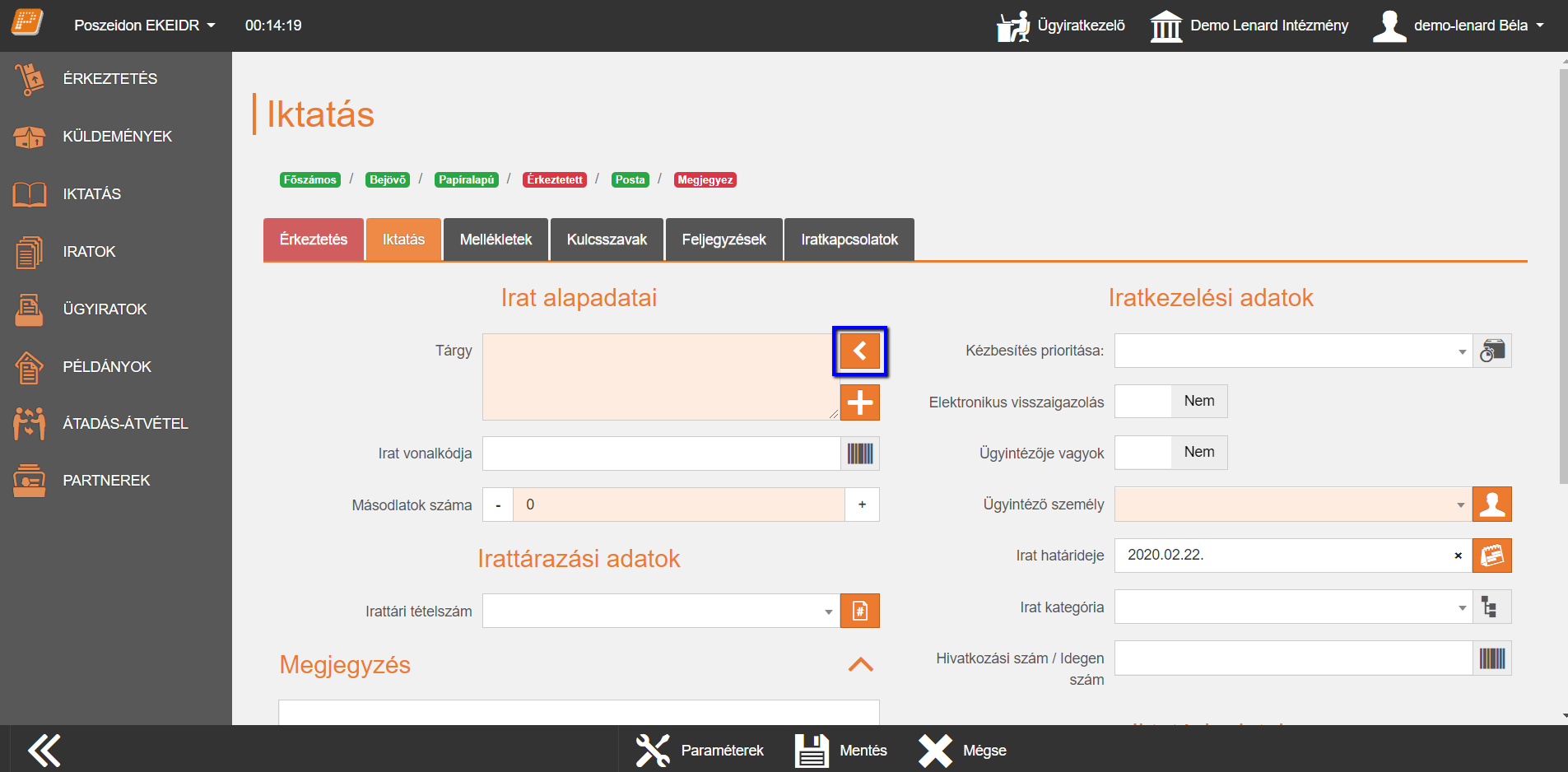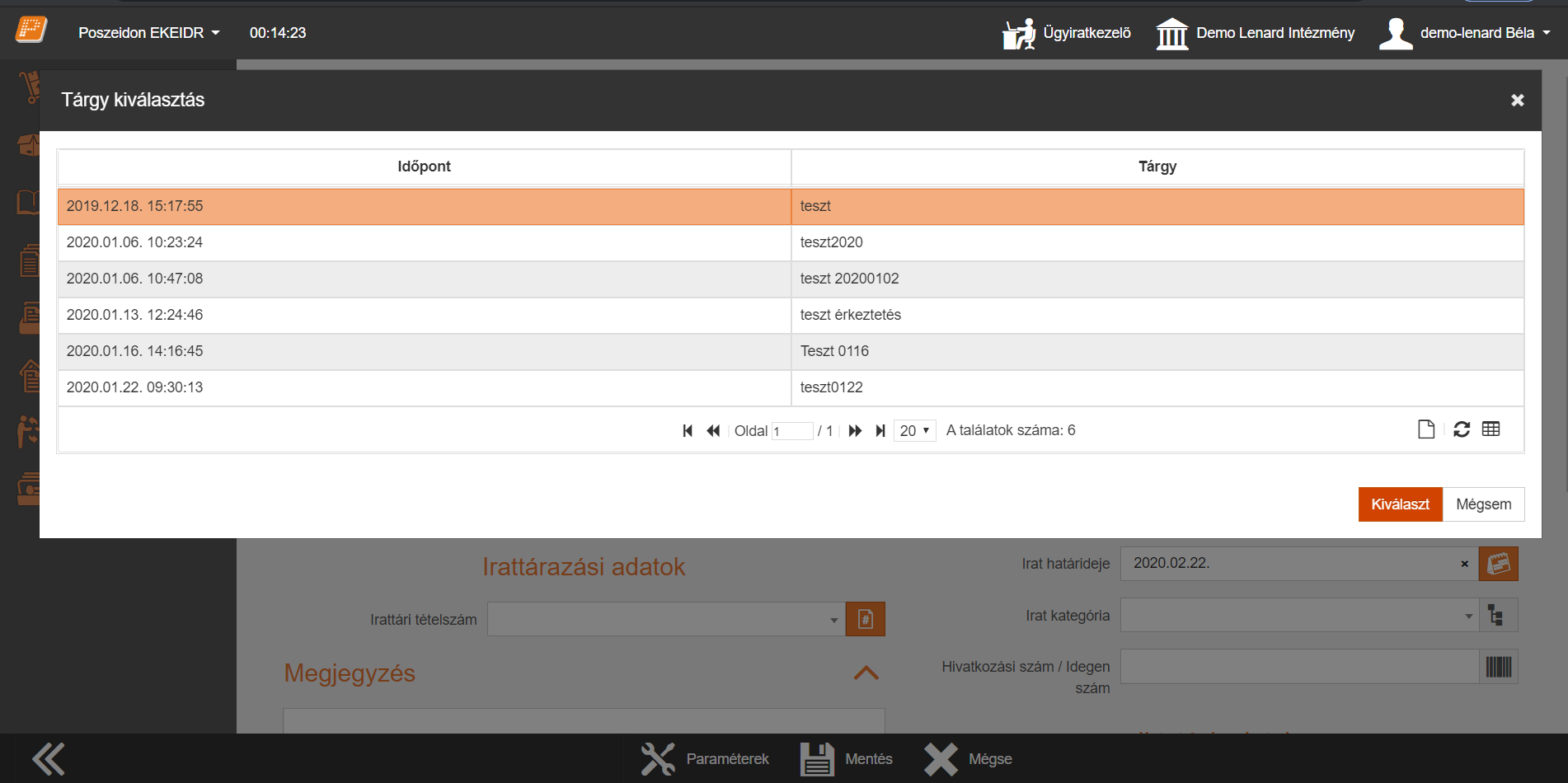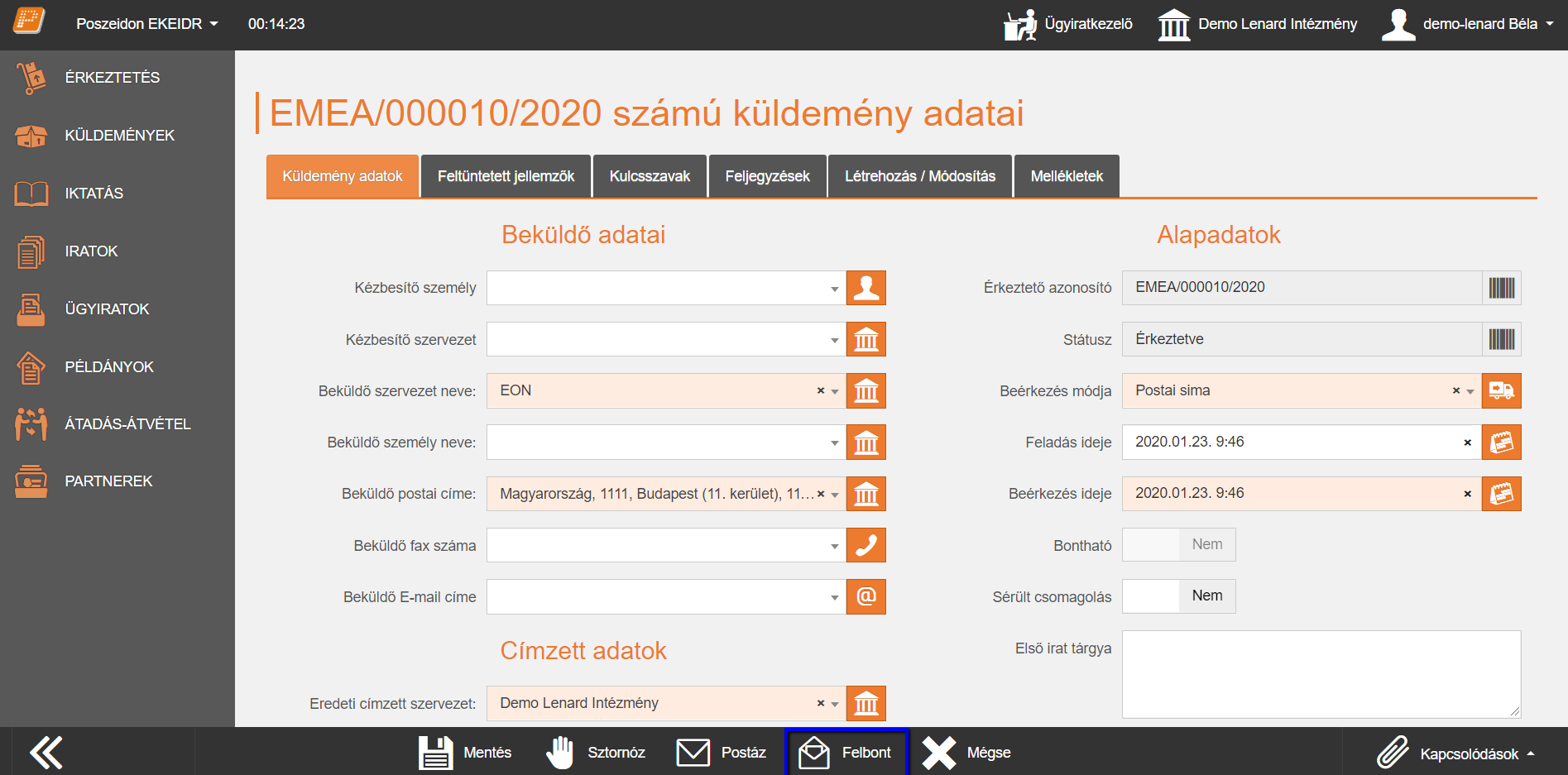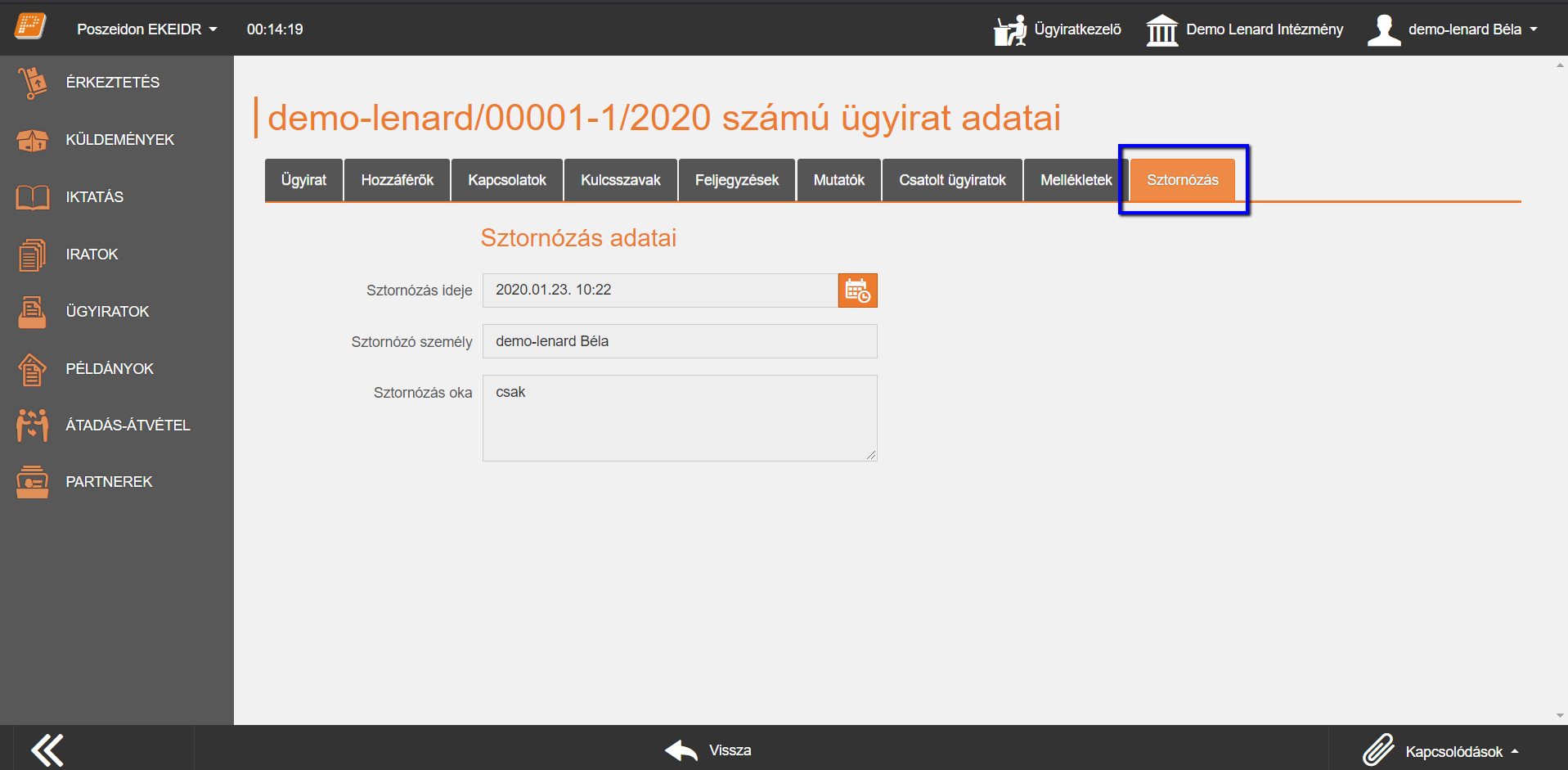Üdvözöljük a KRÉTA Poszeidon moduljának Tudásbázis oldalán!
A KRÉTA-Poszeidon kibővített tanúsítvánnyal rendelkező, minősített szoftver, amely megfelel a Magyarországon hatályos jogszabályoknak és előírásoknak. Végigkíséri az iratokat a beérkezéstől vagy a keletkezéstől kezdve az irattárazáson és postázáson át a selejtezésig, legyenek azok elektronikus – e-mail, fájlban tárolt – és/vagy papíralapú dokumentumok.
A Poszeidon jogosultsági rendszere hierarchikus szerepkör alapú. A rendszert használó szervezet tetszőleges számú és funkcionalitású szerepkört definiálhat. Külön-külön van lehetőség beállítani, hogy az egyes szerepkörökben a felhasználók mely menüket, adatlistákat, funkciógombokat, adatokat láthatják, melyeket tudják módosítani, illetve milyen új adatokat vehetnek fel. Az egyes felhasználókhoz tetszőleges számú szerepkör tartozhat.
A tényleges jogosultságot a szerepkör, valamint a szervezeti egység összerendelése határozza meg. Ennek a komplex jogosultsági rendszernek az az előnye, hogy a Poszeidont használó szervezet munkatársai közül mindenki csak azokat az adatokat látja, amelyek valóban szükségesek a munkájához, ezzel a Poszeidon
- egyszerűsíti a munkát,
- csökkenti a hibák lehetőségét,
- kizárja az információkkal való visszaélést.
Az egyes felhasználók tartós vagy átmeneti távolléte (betegség, szabadság) esetén szerepkör alapú és időintervallumhoz rendelt helyettesítési és/vagy meghatalmazási funkcionalitás biztosítja az ügymenet zavartalan folyamatosságát.
Az iktatás segítségével nyomon követhetővé válik, hogy szervezeti egységünk az egyes feladat- és hatáskörébe tartozó kötelezettségeit elvégezte-e. A Poszeidon használata jelentősen befolyásolja az iktatási és irattárazási feladatokat, eljárásokat.
Szoftverfrissítések, újdonságok
A Tárgy mező alatt elérhető funkciógombok segítségével lehet tölteni a mező értékét a korábban már rögzített tárgyakkal vagy a vastag kliens Adminisztráció/Tárgy sablonok menüpontján rögzített lehetőségekkel. 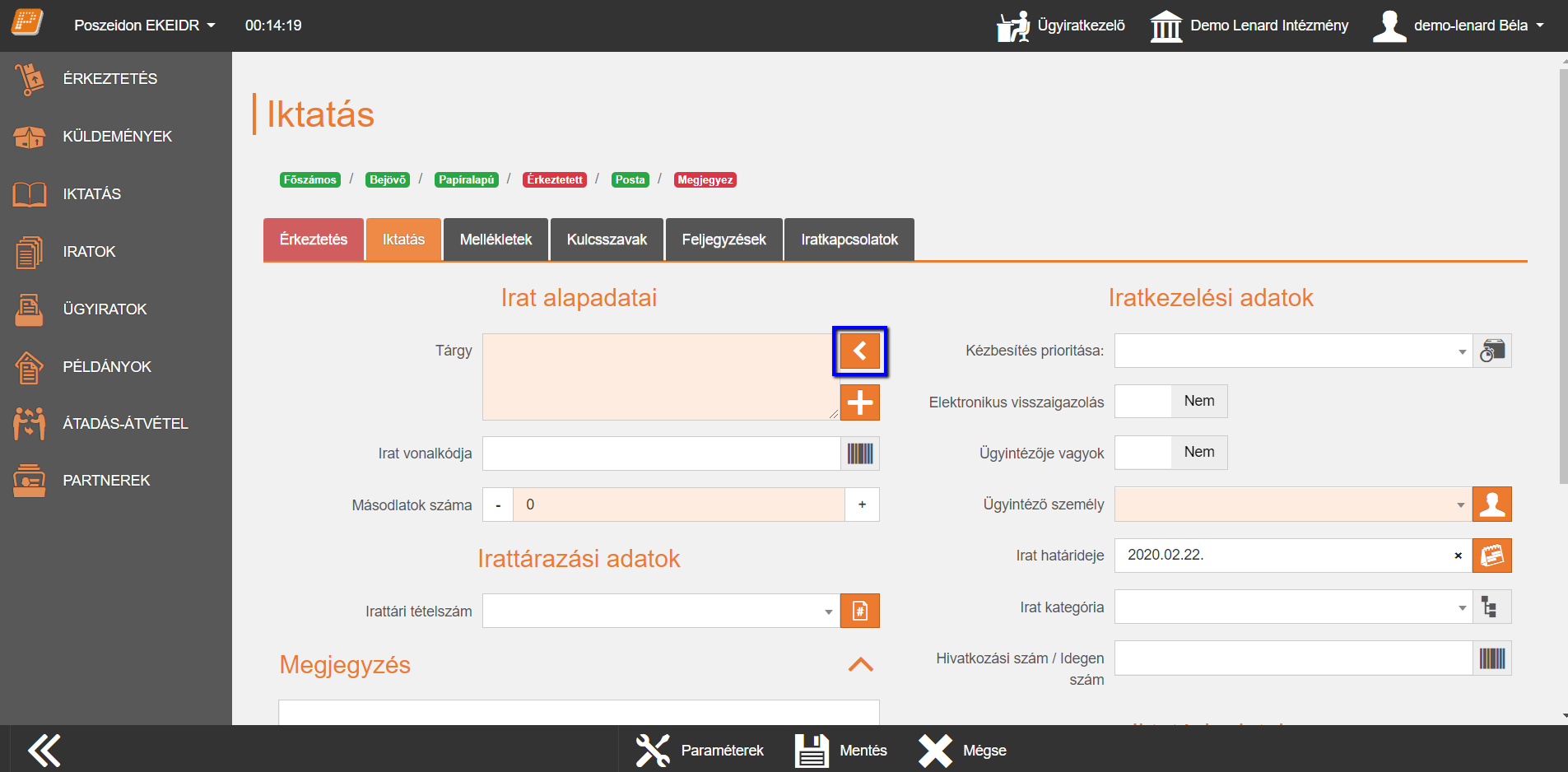
Korábban rögzített tárgytételek listája felugró ablak. 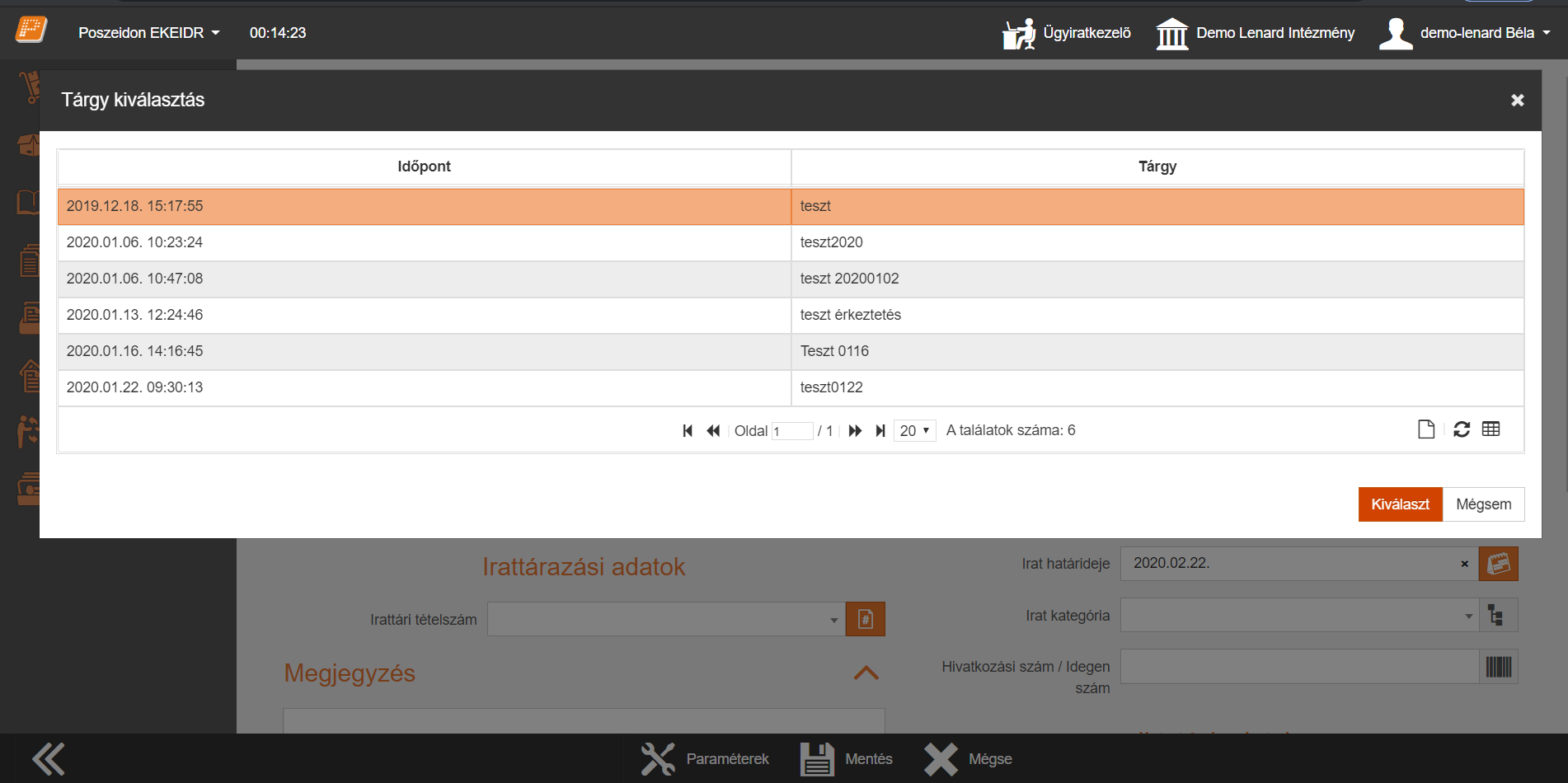
|
|
Ügyintézői kapcsolat típus választása esetén csak belső alkalmazottak közül lehet választani. 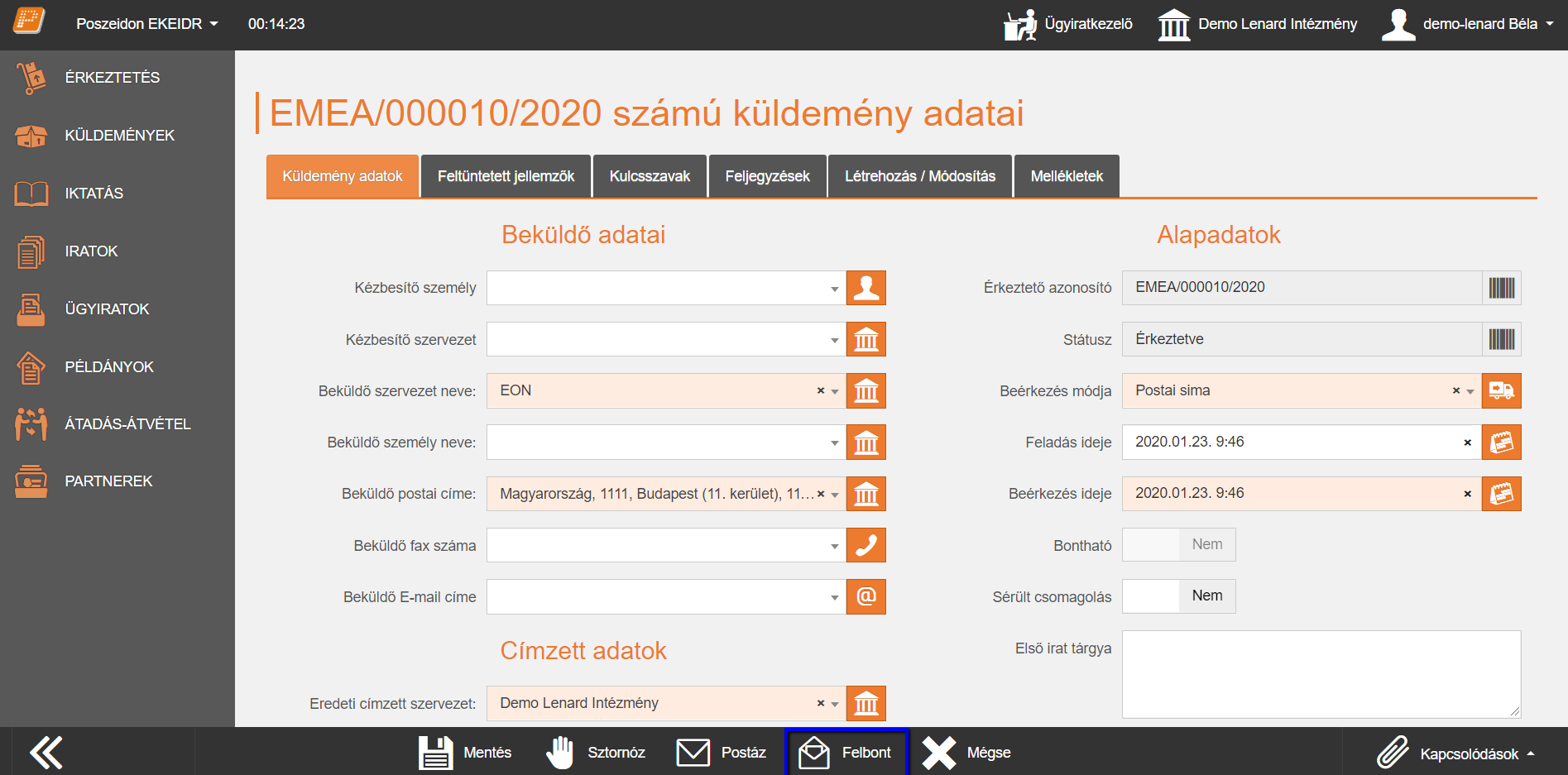
|
| Az Átadás-átvétel / Feladott tételek / Materiális példányok menüponton szerkesztés módban a postai cím mező értéke módosítható a megadott címzett szervezet/személy másik címére. (A címzett módosítására továbbra sincs lehetőség.) |
|
| Küldemények menüponton saját szervezeti egység birtokában lévő elektronikus, nem iktatott küldemény szerkesztésekor elérhető a Másol funkció, amivel a program egy új érkeztetést hoz létre a kiválasztott küldemény alapján, és az elektronikus állományokról készített másolatot is az új küldeményhez csatolja. |
|
| Irat rögzítése esetén amennyiben Futár/Személyes kézbesítést választunk ki, a postai cím megadása nem kötelező. |
|
| Az indító irat kivételével minden alszámos irat megjelenik a listában, ami az Iratok /Aláiktatható nézetben indított aláiktatásban jött létre. Az új választható lista neve Aláiktatott. |
|
Irathoz, materiális vagy elektronikus példányhoz kiírt tájékoztatás határidejének lejártakor a rendszer e-mail értesítőt küld a feladatvégző személynek.
Feltétele:
- belső értesítési e-mail címe legyen rögzítve a felhasználónak
- be legyen állítva a Hírlevelek menüponton ez a hírlevél típus.
|
|
| Adatlisták alatt a program kiírja, hogy hanyadik oldalon állunk épp, per jellel elválasztva pedig látható az is, hogy hány oldal találatunk van összesen. |
|
| A hivatali kapura küldéssel kapcsolatos nyugták megjelenítésre kerültek, melyet az Elektronikus állományok kapcsolódásai közül a Visszaigazolások almenüben érhetőek el. |
| Elérhető lett a Rendelkezési Nyilvántartás kapcsoló az Iktatás felületen. |
|
Ügyintézői kapcsolat típus választása esetén csak belső alkalmazottak közül lehet választani. |
Érkeztetésen és Iktatáson ha a Beérkezés módja mezőben a Postai tértivevény elsőbbségi kódtételt választjuk ki, akkor a Ragszám mező töltése kötelezővé válik. |
Az ügyiratok menüponton a "Sztornózott ügyiratok" nézetben megjelenítésre került a "Sztrornózás" fül, ahol a sztornózás adatai kerültek megjelenítésre. 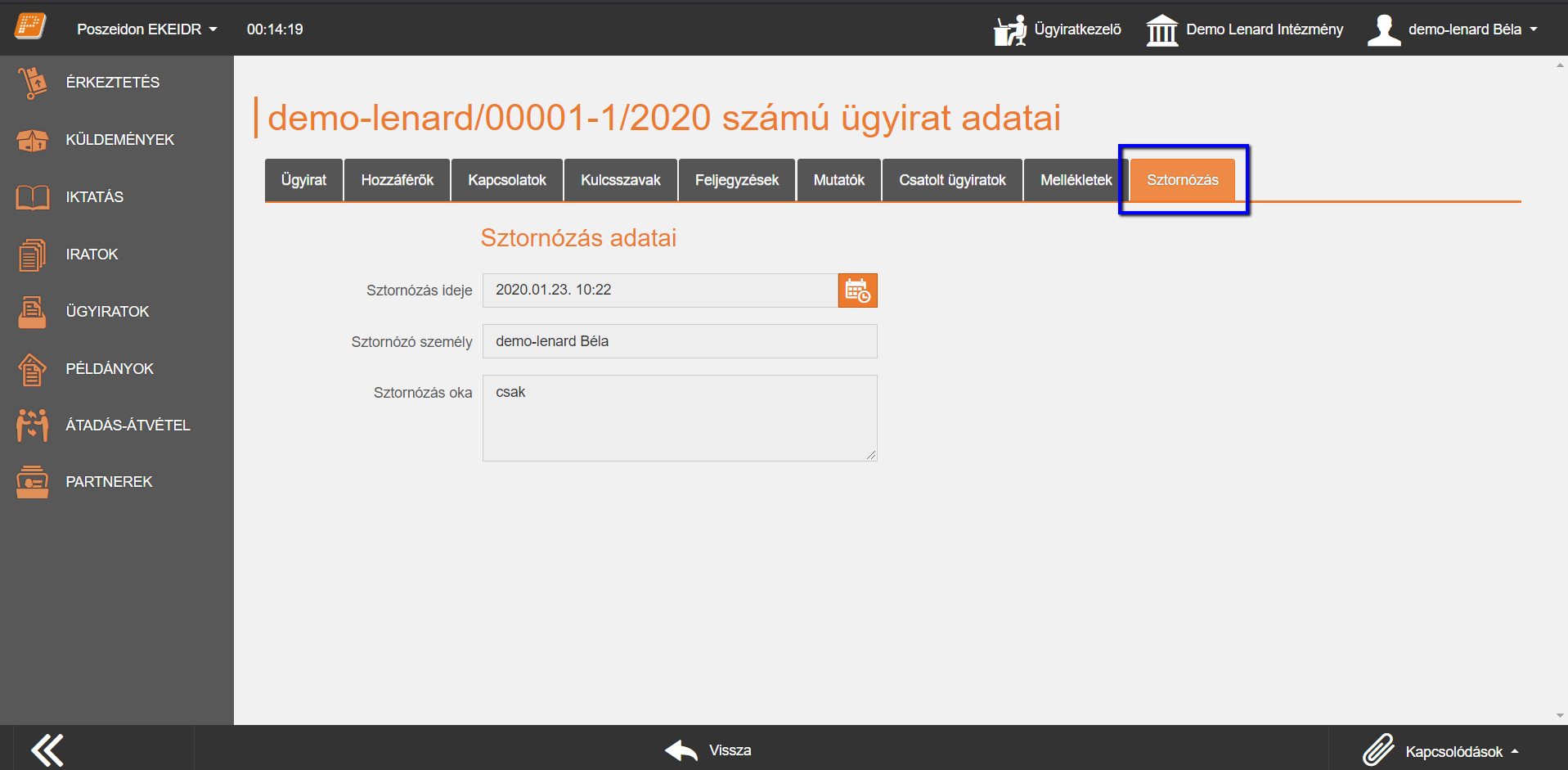
|
| Legördülő lista segítségével megadható, hogy a program az adatlisták egy oldalán hány db tételt jelenítsen meg. |
|
| Iktatás menüponton az Iratkapcsolat fülön lehetőség van Ügyirat csatolás típusú iratkapcsolat kiválasztására. Ebben az esetben a kapcsolható tételek listáját a rendszer előszűri a felhasználó által hozzáférhető ügyiratok listájára. A listából kiválasztott ügyiratot mentéskor a program csatolással kapcsolja az új ügyirathoz. Az utólagos módosítást az Ügyiratok menüponton lehet megtenni egy új lapfülön: Csatolt ügyiratok. Itt lehetőség van a kapcsolat törlésére, új csatolás létrehozására. |
|
| A Materiális példányokon a Kapcsolódások menü felől elérhető lett az eseménynapló: Napló menüpont. |
|
| A Materiális példányok menüponton új szűrés lett létrehozva Példány ügyintézők névvel. |
|
Érkeztetés és Iktatás menüpontokon a Paraméter ablakban a Megjegyez rész lekerült az OK és Mégsem gombokkal egy sorba.
A kapcsolók fölé állva egérrel a program megjeleníti az adott kapcsoló jelentésére vonatkozó magyarázatot. |
|
Az elektronikus állományok letöltésére szolgáló funkciók mellett ugyanezeken a felületeken létrehoztunk egy új funkciógombot: Betekintés. A gombra kattintva a program a kiválasztott elektronikus állomány képét egy új böngésző ablakban nyitja meg, ahol lehetőség van a dokumentum lapozására. A funkció az alábbi formátumok esetén működik: .docx, kép alapú PDF (szkennelt), képfájl formátumok.
|
|